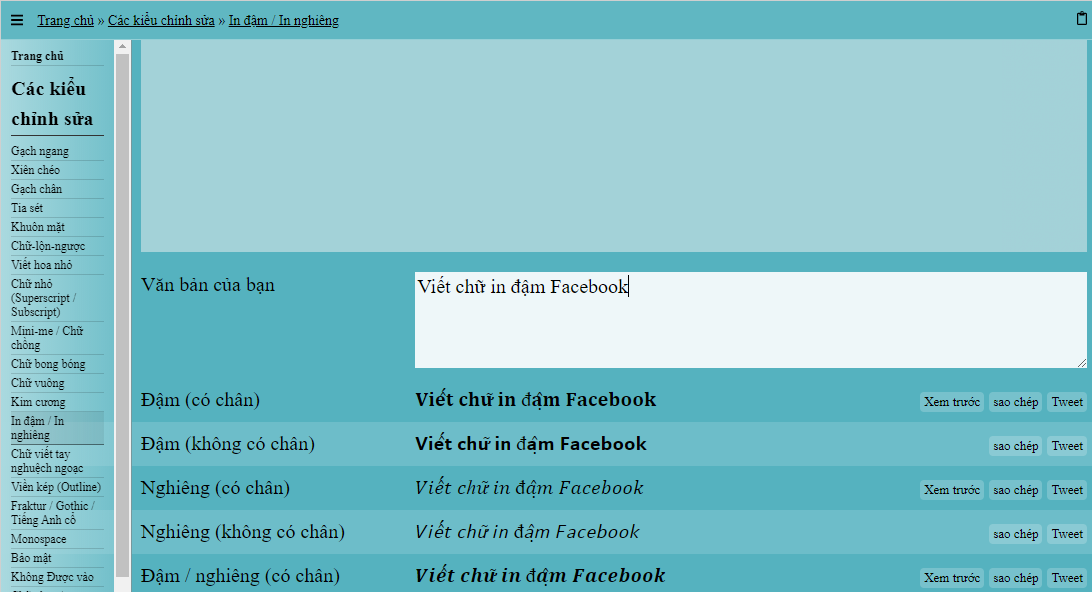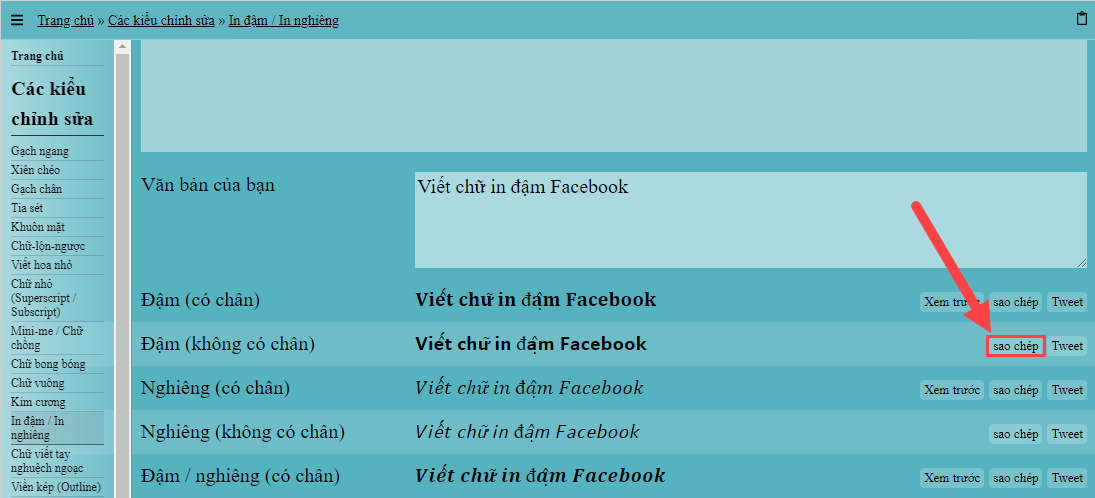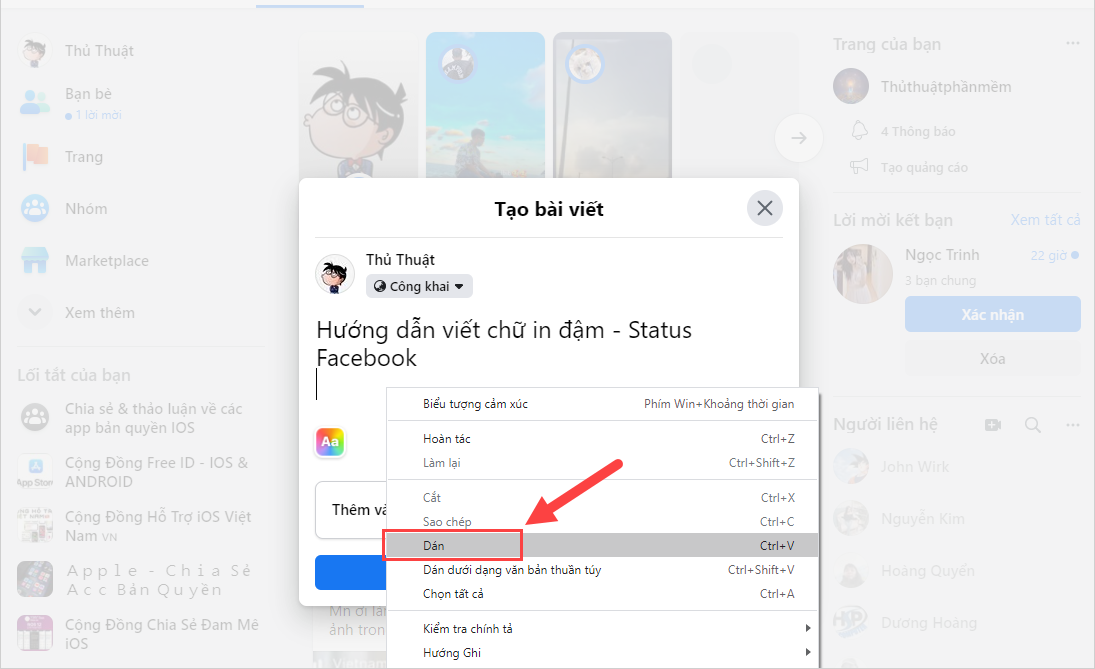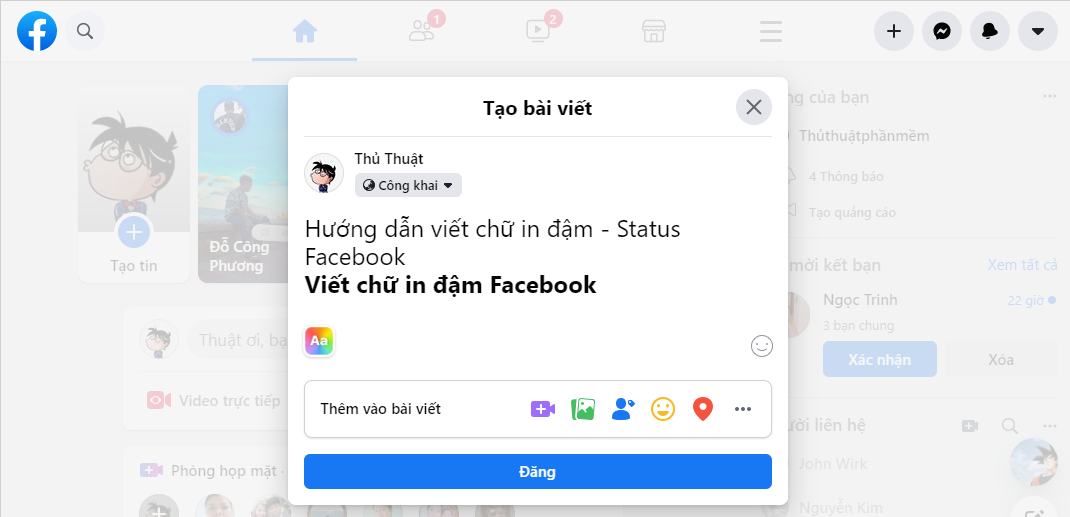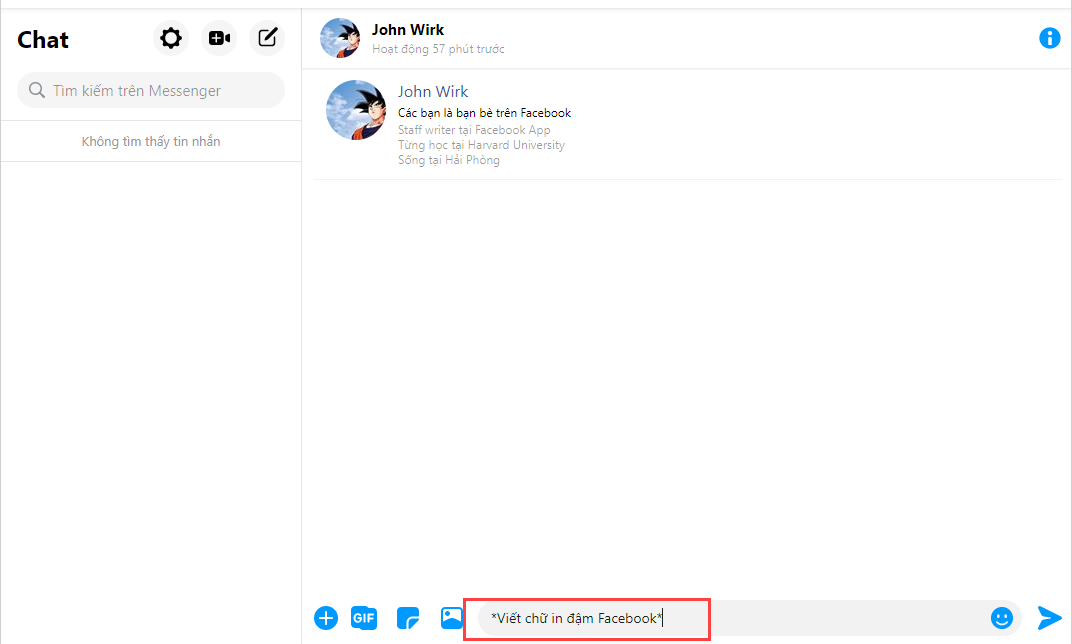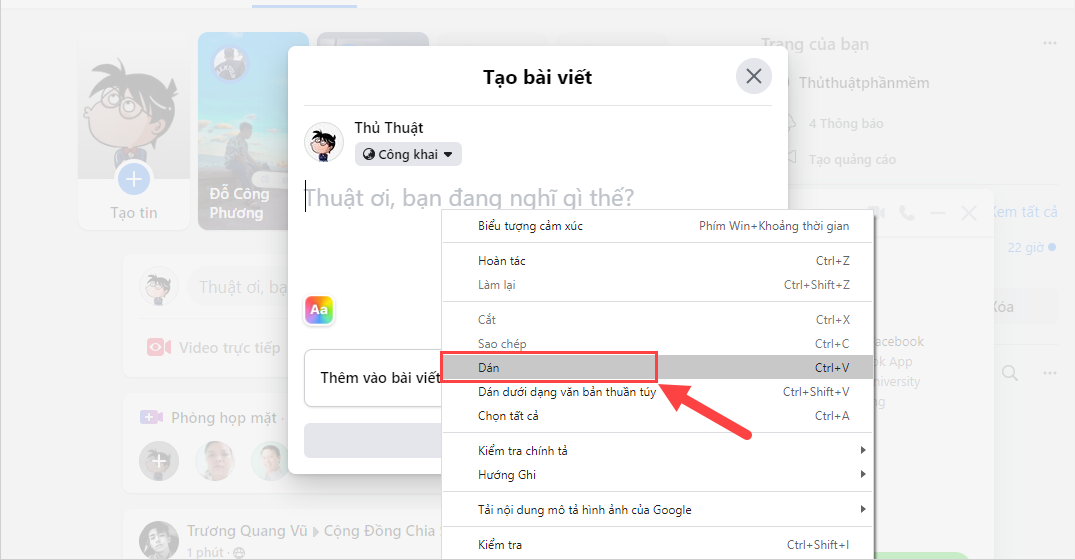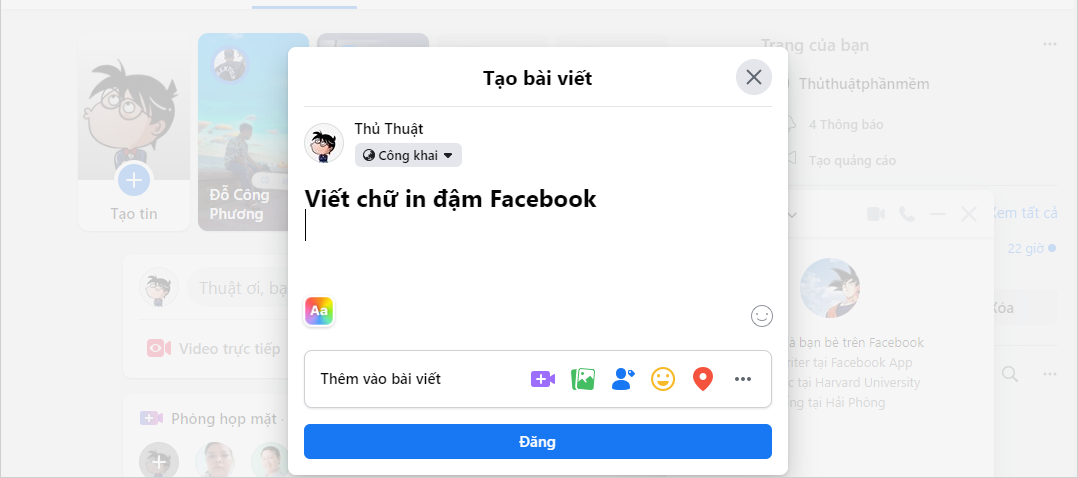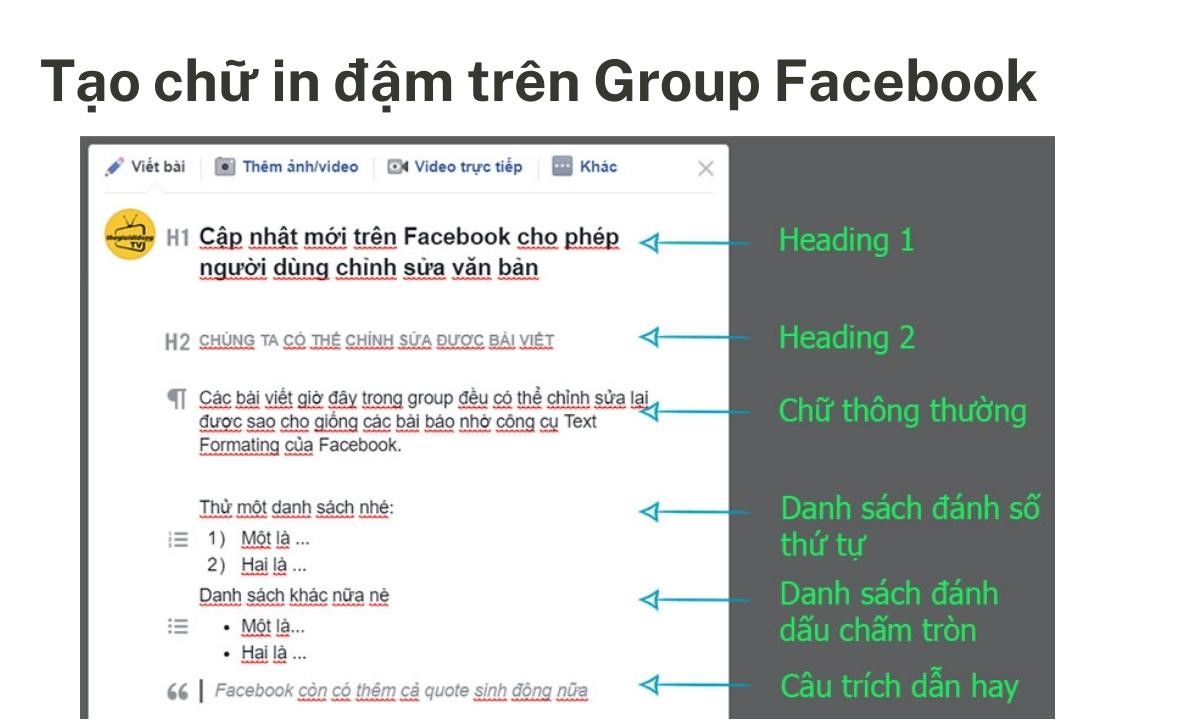Bạn không biết cách viết chữ in đậm trên facebook , hay in nghiêng trên facebook bằng điện thoại . Dưới đây là 9 Cách viết chữ in đậm , in nghiêng siêu đẹp trên facebook ! . Cùng MYPC tìm hiểu nhé !
Nội dung chính của bài viết
Cách viết chữ in đậm mọi nơi trên Facebook
Trong trường hợp các bạn cần viết chữ in đậm trong tin nhắn, Status, Captions hình ảnh thì các bạn cần sử dụng tới những nền tảng thứ 03 để tạo ra chữ in đậm. Nền tảng viết chữ in đậm được nhiều người sử dụng nhất hiện nay chính là Yaytext.
Trang chủ: https://yaytext.com/bold-italic/
Bước 1: Các bạn tiến hành truy cập YayText và nhập nội dung chữ muốn viết in đậm vào trong ô trống.
Bước 2: Sau đó, các bạn chọn mục Sao chép để Copy nội dung chữ in đậm đó.
Bước 3: Các bạn tiến hành quay trở lại bài viết trên Facebook và Click chuột phải để chọn Dán (Ctrl + V).
Bước 4: Như vậy là các bạn đã hoàn tất việc viết chữ in đậm trên Facebook, bây giờ các bạn chỉ cần chọn Đăng bài viết là xong.
Trong trường hợp các bạn cần viết chữ in đậm trong tin nhắn thì các bạn cũng làm tương tự, chỉ cần dán chữ in đậm từ YayText vào trong tin nhắn là xong.
Xem thêm : 6 Cách download video douyin không logo cho iphone , android
Cách viết in đậm trực tiếp trong tin nhắn Facebook
Đối với nền tảng Facebook Messenger, người sử dụng có thể dễ dàng viết chữ in đậm bằng cú pháp *nội dung*, phần chữ in đậm này cũng có thể Copy ra để đăng thành Status hay bài viết mà vẫn giữ nguyên định dạng.
Bước 1: Các bạn tiến hành mở một cuộc trò chuyện trên Facebook và nhập nội dung chữ in đậm theo cú pháp:
- In đậm: *nội dung*
- In nghiêng: _nội dung_
- In đậm + In nghiêng: _*nội dung*_
Bước 2: Sau khi nhập nội dung xong, các bạn nhấn Enter để gửi. Bây giờ chữ đó đang được in đậm và các bạn Click chuột phải chọn Sao chép.
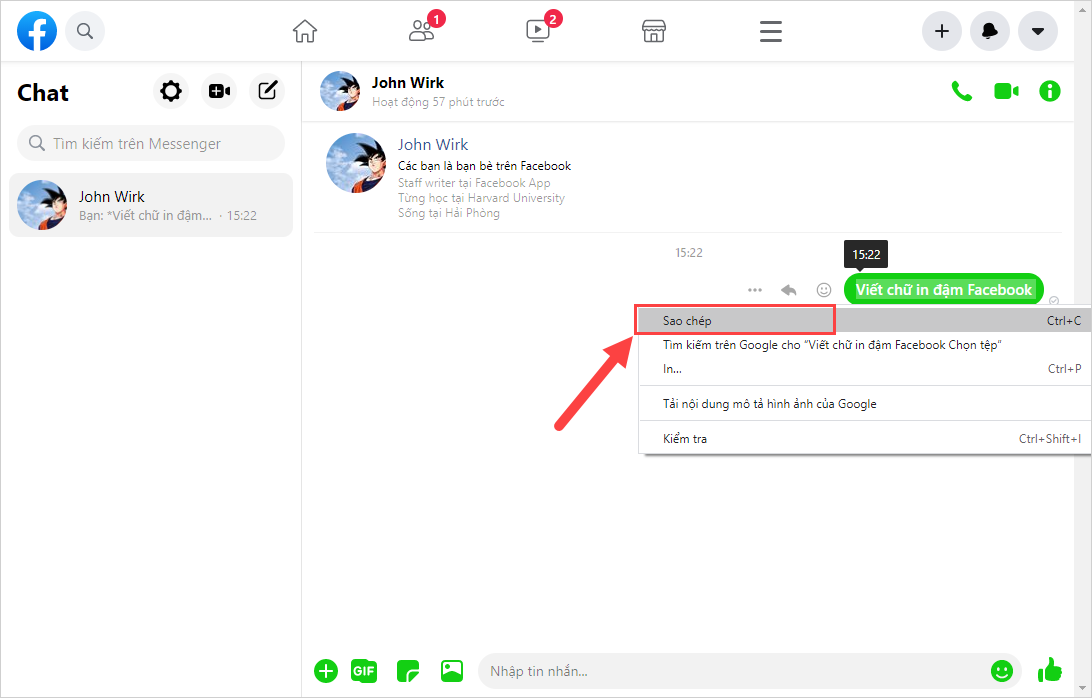
Bước 3: Tiếp theo, các bạn trở về nơi mà mình muốn viết chữ in đậm để dán nội dung vừa sao chép.
Bước 4: Như vậy là các bạn đã hoàn tất việc viết chữ in đậm trên Facebook.
Xem thêm : 5 Cách tạo google form trên điện thoại iphone , android cực dễ
Cách viết chữ in đậm, in nghiêng bằng trang hỗ trợ Yay Text
Bước 1: Bạn cần truy cập vào trang Yay Text bằng đường link: yaytext.com
Bước 2: Nhập nội dung bạn muốn đăng vào ô Your Text.
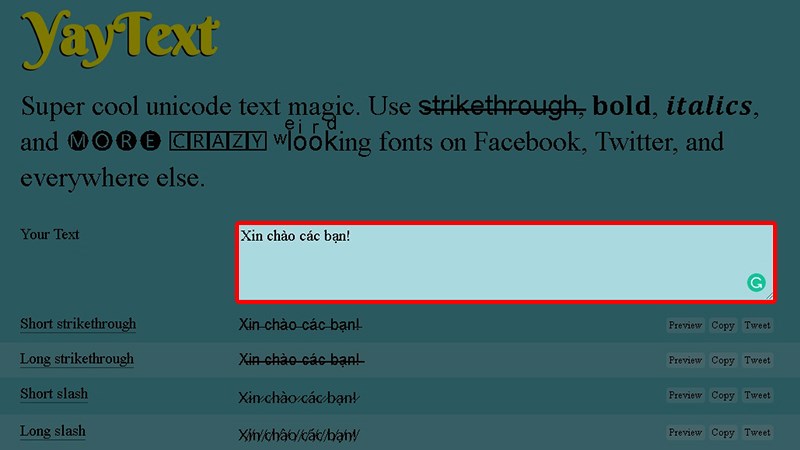
Bước 3: Chọn kiểu chữ bạn cần thay đổi (Bold là in đậm, Italic là in nghiêng) và nhấn Copy ở bên phải.
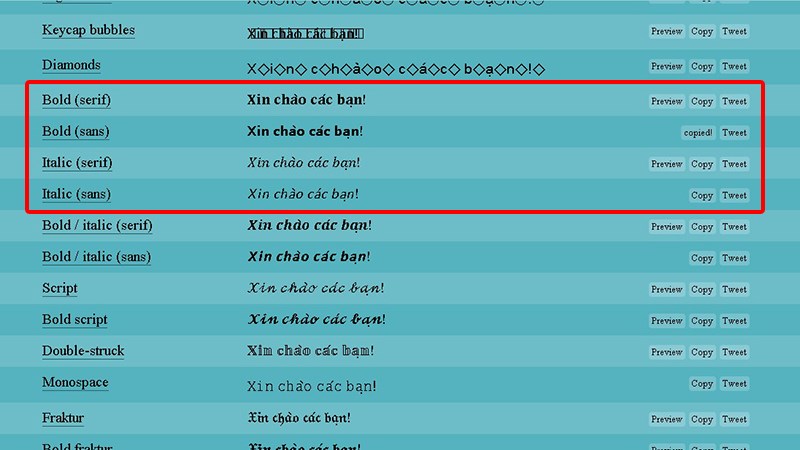
Bước 4: Về trang Facebook và nhấn chuột phải chọn Paste (dán) là xong. Ở đây dòng đầu tiên mình chọn font in đậm, dòng thứ 2 là in nghiêng, dòng thứ 3 là chữ mặc định của Facebook để các bạn nhận thấy sự khác biệt.
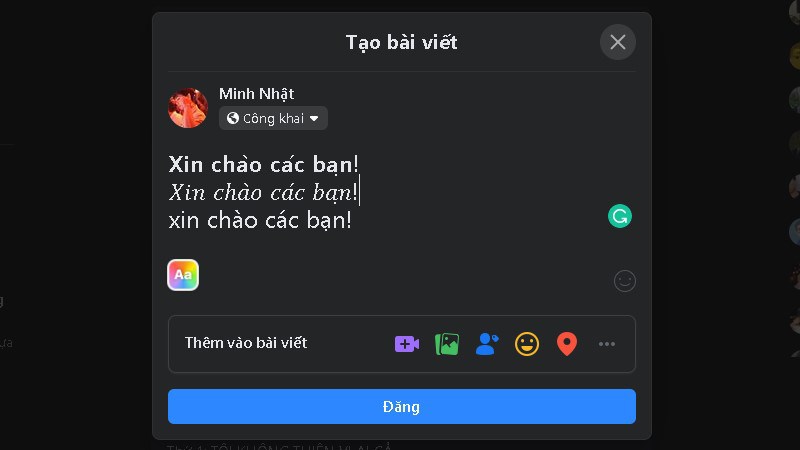
MUA NGAY ĐIỆN THOẠI LƯỚT FACEBOOK TỐT NHẤT
Cách viết chữ in đậm, in nghiêng bằng công thức trong Messenger
Với cách làm này thì chỉ có thể thực hiện trên bằng Messenger trên trình duyệt máy tính, ứng dụng điện thoại có thể thời gian sắp tới mới cập nhật.
- Nếu muốn in đậm chữ bạn nhập theo cú pháp: *nội dung in đậm*.
- Nếu muốn in nghiêng chữ bạn nhập theo cú pháp: _nội dung in nghiêng_
- Nếu muốn gạch ngang chữ bạn nhập theo cú pháp: ~nội dung gạch ngang chữ~
Ngoài ra bạn còn có thể kết hợp các cú pháp với nhau. ví dụ như nếu bạn muốn chữ vừa in nghiêng vừa in đậm thì bạn nhập theo *_nội dung _*
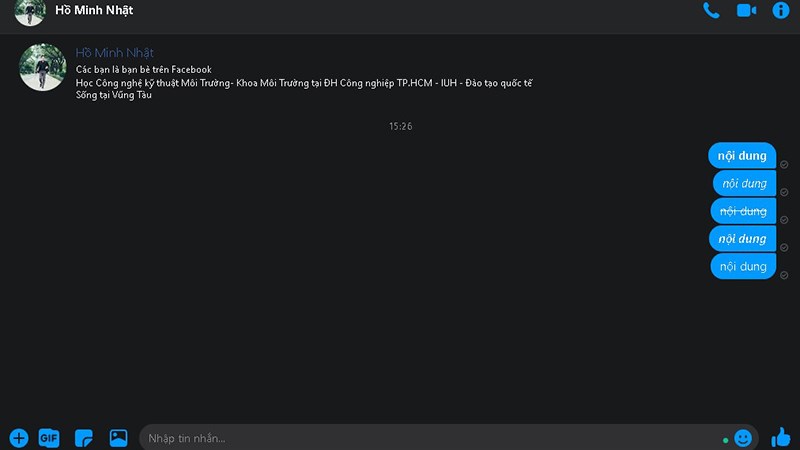
Cách viết chữ in đậm, in nghiêng bằng bài đăng trong nhóm Facebook
Bước 1: Vào một nhóm bất kì trong Facebook của bạn và tạo bài viết ở ô trạng thái.
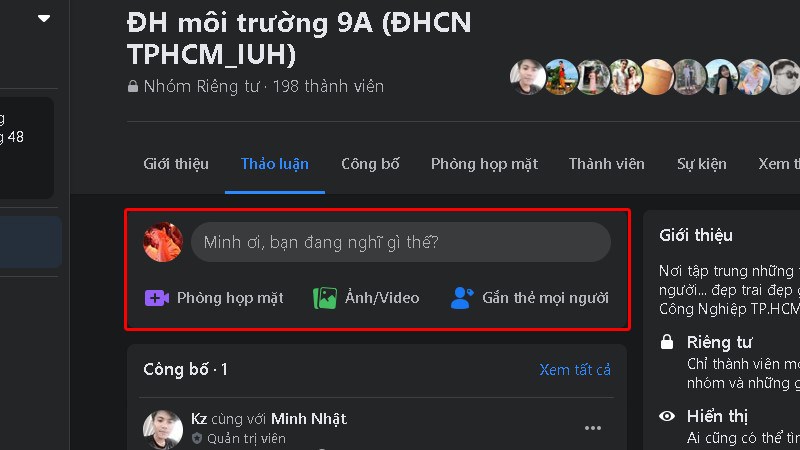
Bước 2: Sau khi đã nhập nội dung xong bạn bôi đen những từ hoặc đoạn văn đó. Khi đó sẽ xuất hiện những công cụ tùy chỉnh với chữ B là in đậm, chữ I là in nghiêng.
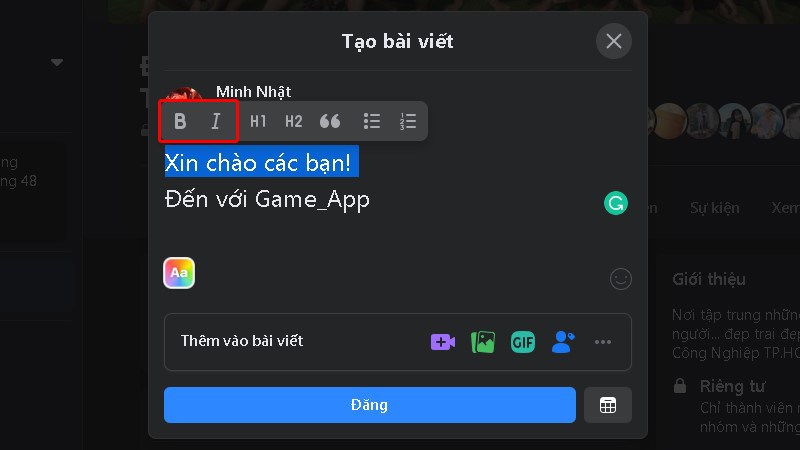
Bước 3: Bạn Sao chép nội dung đó và dán về trạng thái của bạn là xong!
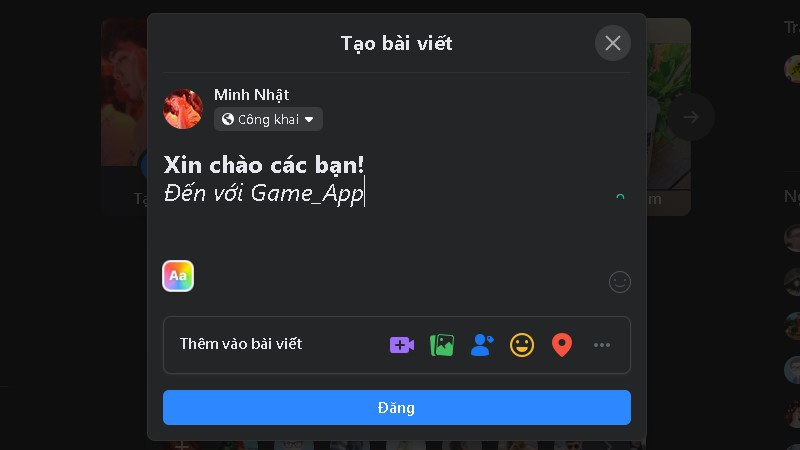
Cách viết chữ in đậm trong status Facebook
Bước 1: Bạn vào trang web Lucid Gen và nhập dòng chữ bạn cần định dạng lại.
Bước 2: Sau khi nhập xong, bạn sẽ thấy các mục bên dưới đã tự động áp định dạng vào nội dung chữ bạn nhập vào. Nhấn nút Sao chép bên cạnh.
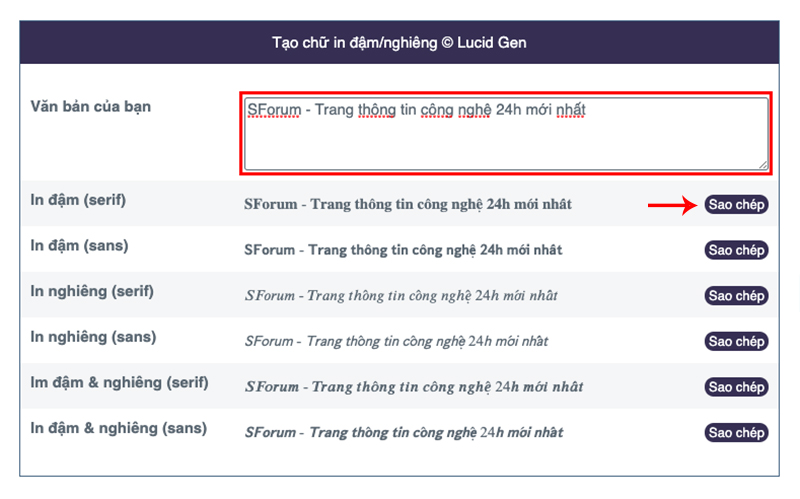
Bước 3: Quay lại trang Facebook của bạn rồi nhấn chuột phải hoặc Ctrl + V để dán vào khung nhập nội dung trạng thái. Bạn có thể tiếp tục thực hiện lại các bước trên để soạn thảo theo như nhu cầu của mình nhé!
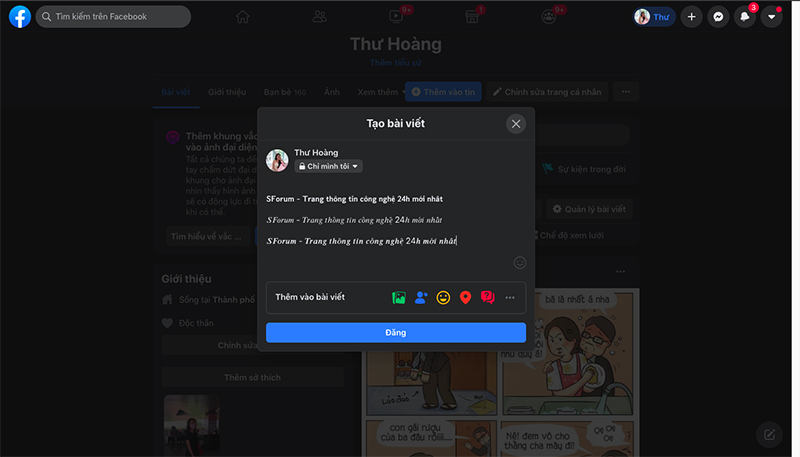
Cách ghi chữ in đậm trên Facebook Hội nhóm
Bước 1: Bạn cần vào nhóm mà mình muốn đăng bài trước, đồng thời chọn Tạo bài viết để tiến hành nhập nội dung.
Bước 2: Tương tự như Word hay Google Docs, tại đây bạn đã có thể nhấn các phím tắt như Ctrl B (in đậm), Ctrl I (in nghiêng) và Ctrl U (gạch chân) để định dạng lại nội dung của mình.
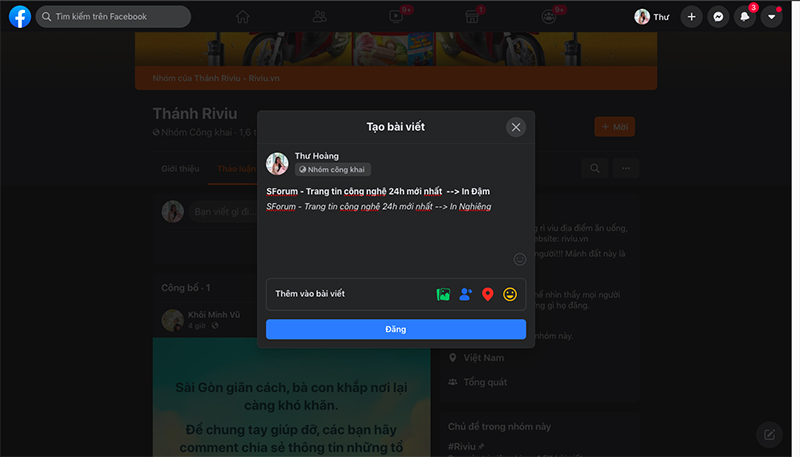
Bước 3: Ngoài ra, với các đề mục trong bài viết, bạn còn có thể cài đặt định dạng tiêu đề cho nó với thẻ H1, H2 bằng cách tô đen dòng chữ này và nhấn chuột phải. Hay thậm chí là kiểu trích đoạn hay danh sách gạch đầu dòng để tạo thêm điểm nhấn.
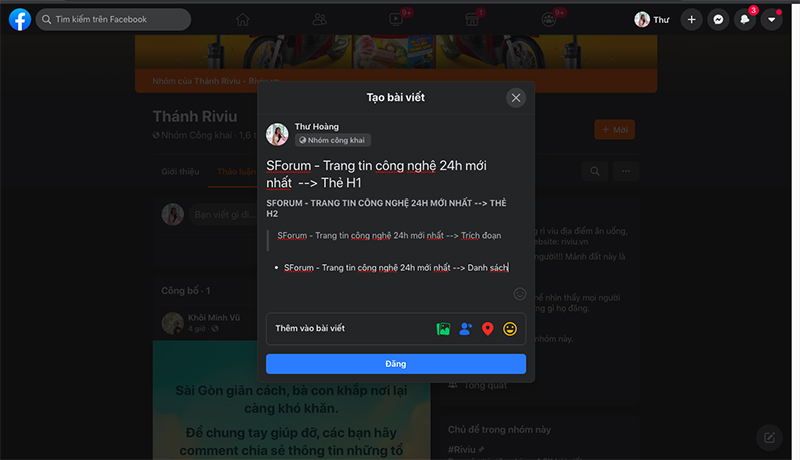
Cách viết chữ in đậm trên Fanpage
Với những nhà bán hàng trên Facebook phải luôn tìm cách sáng tạo để thu hút được tương tác của khách hàng đối với các nội dung trên Fanpage. Và chữ in đậm và một trong những cách gây chú ý, ấn tượng với khách hàng. Trên Fanpage không hỗ trợ kiểu chữ in đậm, in nghiêng. Chính vì vậy bạn cần phải sử dụng bên thứ 3 để hỗ trợ. Cùng làm theo từng bước dưới đây để có thể viết chữ in đậm trên Facebook nhé.
Bước 1: Bạn hãy truy cập vào: https://yaytext.com/ . Đây là trang website giúp bạn có thể thay đổi font chữ, tạo kiểu chữ in đậm, in nghiêng, chữ nghệ thuật vô cùng độc đáo.
Bước 2: Nhập nội dung bạn muốn in đậm vào. Và xem preview trước với từng kiểu mà yaytext hỗ trợ.
Bước 3: Lựa chọn các kiểu định dạng phù hợp.
Bước 4: Dán nội dung lên đã thay đổi lên Fanpage.
Với 4 bước cơ bản chúng ta có thể tạo được những kiểu chữ in đậm trên Facebook vô cùng độc đáo. Tuy nhiên không nên quá lạm dụng kiểu chữ in đậm, hãy sử dụng một cách hợp lý để tạo điểm nhấn cần thiết.
Tạo chữ in đậm trên Group Facebook
Một điều khá bất ngờ khi đăng bài trên Group(nhóm) đó là Facebook hỗ trợ tùy chỉnh văn bản. Bao gồm: Thẻ Heading, kiểu chữ in đậm, in nghiêng, định dạng danh sách.. Các bước thực hiện tạo chữ in đậm trên Facebook vô cùng đơn giản như sau:
Bước 1: Truy cập vào nhóm bạn cần đăng bài
Bước 2: Viết nội dung bạn cần đăng
Bước 3: Bôi đêm nội dung bạn muốn tạo chữ in đậm, in nghiêng.
Ngoài cách trực tiếp này bạn cũng có thể sử dụng cách 1 để tạo chữ in đậm trên Group Facebook.
Viết chữ in đậm trên FB nhóm bằng format
Facebook đã cho phép bạn dùng nhiều định dạng trong nội dung bài viết khi đăng lên các nhóm. Để viết chữ in đậm trên FB nhóm thì bạn chỉ cần nhấp chọn một đoạn chữ rồi thả ra, menu format sẽ hiện ra và bạn chỉ cần nhấp vào các biểu tượng để sửa định dạng chữ.
- B: in đậm, phím tắt Ctrl B.
- I: nghiêng, phím tắt Ctrl I.
- Gạch dưới: phím tắt Ctrl U.
Ngoài ra bạn có thể dùng thẻ H1, H2, trích đoạn và danh sách để làm bài viết trên nhóm đặc biệt hơn, thu hút người đọc hơn. Cách viết chữ in đậm trong status Facebook nhóm thì quá ngon rồi.
Viết chữ in đậm trên FB Messenger, Skype, bình luận YouTube bằng công thức
Trong Facebook Chat, Skype và bình luận YouTube bạn cũng có thể viết chữ in đậm thật nhanh bằng ký hiệu công thức như sau:
- Bạn gửi *nội dung in đậm* kết quả sẽ thành nội dung in đậm.
- Bạn gửi _nội dung nghiêng_ kết quả sẽ thành nội dung nghiêng.
- Bạn gửi _*nội dung in đậm và nghiêng*_ kết quả sẽ thành nội dung in đậm và nghiêng.
- Bạn gửi ~nội dung bị gạch~ kết quả sẽ thành nội dung bị gạch (ứng dụng YouTube dùng -nội dung bị gạch-).
Lưu ý: Cách viết chữ in đậm trên FB Chat và Skype bằng công thức chỉ hiển thị trên máy tính mà thôi. Trên ứng dụng di động thì tin nhắn giữ nguyên các ký hiệu công thức luôn nhé.
Cách viết chữ kiểu trên Facebook bằng điện thoại
Có 2 cách viết chữ đậm trên Facebook bằng điện thoại:
Cách 1: sử dụng công cụ viết chữ in đậm trên FB ở phần đầu tiên của bài viết này.
Cách 2: nếu điện thoại của bạn không dùng được cách 1 thì bạn vẫn có thể làm chữ nổi bật hơn bằng ứng dụng Stylish Text. Mình đánh giá là ứng dụng này rất xịn xò đấy, bạn sẽ tạo được nhiều kiểu chữ đẹp mắt khác.
Sau khi cài đặt ứng dụng xong, bạn mở lên và làm theo hướng dẫn của ứng dụng, tùy Android và iPhone có thể khác nhau.
Khi vào trong sẽ có rất nhiều chữ kiểu FB. Một số kiểu chữ FB bạn phải nhấp nút mở khóa, sau đó xem video quảng cáo là dùng được.
Bạn gõ chữ vào ô Tr ở trên, sau đó nhấp nút chia sẻ ở chữ kiểu FB mà bạn thích. Menu chia sẻ hiện ra thì bạn chọn Sao chép là được.
Viết chữ kiểu Facebook với font chữ khó đọc
Bước 1:
Trước hết, bạn cần truy cập công cụ hỗ trợ tạo chữ viết trên status Facebook của Symbol and Emotion theo đường link bên dưới. Nếu bạn có thấy quen quen thì đúng rồi đấy, đây chính là website chứa tất cả các emotion – icon ẩn trên Facebook.
http://www.symbols-n-emoticons.com/p/stylish-fonts-for-facebook.html
Giao diện trang web sẽ như hình dưới:
Trong phần giới thiệu của Stylish Fonts for Facebook, trang web sẽ liệt kê gần 20 kiểu chữ kèm theo đó là ví dụ cho từng kiểu như Special, Boxed, Bubble, Blurry,…
Bước 2:
Cũng tại giao diện chính đó, trong khung Your text here, bạn nhập dòng status muốn chia sẻ hoặc những dòng bình luận mà bạn muốn đổi font chữ. Sau đó nhấn Convert.
Bước 3:
Ngay sau khi nhấn Convert, dòng trạng thái của bạn sẽ được chuyển sang các kiểu chữ khác nhau như:
- Đặc biệt: ᐯIếT ᔕTᗩTᑌᔕ ᖴᗩᑕEᗷOOK – ᑫᑌảᑎ Tᖇị ᗰạᑎG
- Gạch ngang: ̶v̶iế̶t ̶s̶t̶a̶t̶u̶s ̶f̶a̶c̶e̶b̶o̶o̶k – ̶q̶uả̶n ̶t̶rị ̶mạ̶n̶g
- Chữ trong bong bóng: ⓥⓘếⓣ ⓢⓣⓐⓣⓤⓢ ⓕⓐⓒⓔⓑⓞⓞⓚ – ⓠⓤảⓝ ⓣⓡị ⓜạⓝⓖ
- Viết chữ ngược: ƃnạɯ ịɹʇ nảnb – ʞoobǝɔɐɟ snʇɐʇs ʇếıʌ
- Chữ viết theo kiểu tiền tệ: Vłế₮ ₴₮₳₮Ʉ₴ ₣₳₵Ɇ฿ØØ₭ – QɄả₦ ₮Ɽị ₥ạ₦₲
- …
Bạn hãy chọn một kiểu chữ nào đó muốn đăng lên Facebook, nhấn nút Copy ngay bên cạnh kiểu chữ đó. Hoặc bôi đen kiểu chữ và nhấn Copy. Chẳng hạn tôi chọn kiểu chữ Antrophobia để đăng lên Facebook.
Bước 4:
Cuối cùng bạn chỉ việc paste dòng trạng thái đó vào ô viết status hoặc bình luận. Bạn thấy đấy, dòng trạng thái của bạn nổi bật hơn hẳn so với mọi người đó.
4. Cách khác để viết chữ in đậm, in nghiêng trên Facebook
Trang web Slothsoft tung ra công cụ biến đổi chữ Unicode Text Convert với nhiều font chữ lạ mắt và độc đáo.
Trước hết bạn truy cập theo đường link bên dưới để sử dụng công cụ Unicode Text Convert.
http://slothsoft.net/UnicodeMapper/
Tại giao diện chính, bạn sẽ thấy danh sách 20 kiểu font chữ để chúng ta sử dụng như kiểu chữ viết đậm, chữ viết nghiêng, chữ gạch chân, kiểu chữ bong bóng,…
Để thử trước các kiểu chữ viết status Facebook, tại ô Input your text here… bạn nhập dòng trạng thái cảm xúc muốn đăng lên Facebook.
Ngay lập tức, dòng chữ mà bạn viết theo font chữ thường sẽ được chuyển sang 20 kiểu font chữ mới ở bên dưới.
Chúng ta chọn cho mình một kiểu chữ để đăng lên dòng trạng thái cảm xúc Facebook. Chẳng hạn tôi chọn kiểu chữ full width, rồi nhấn Copy và paste lên Facebook là xong.
Bạn thấy đấy, status bạn sẽ nổi bật trên News feed khi sở hữu những dòng trạng thái với kiểu chữ khác lạ, độc đáo.
Với 4 công cụ tạo chữ nghệ thuật Symbols & Emoticons, Slothsoft và Yaytext mà chúng tôi giới thiệu bên trên, bạn đọc có thể thoải mái chọn lựa kiểu chữ để đăng lên Facebook hoặc Twitter, tạo điểm nhấn trên trang cá nhân của mình. Hãy thử kết hợp thêm 2, hoặc 3 kiểu chữ trong cùng một dòng trạng thái xem ra sao nhé.
Tìm kiếm có liên quan
- YayText chữ đậm
- Cách viết chữ đậm trên Facebook bằng điện thoại
- Viết chữ in đậm trên Facebook không bị lỗi
- tạo chữ in đậm, nghiêng trên facebook
- Tạo chữ in đậm có dấu
- YayText phông chữ
- Cách viết chữ kiểu trên Facebook
- Tạo chữ in đậm nghiêng






 PC Gaming
PC Gaming PC Đồ Hoạ – Thiết Kế 3D
PC Đồ Hoạ – Thiết Kế 3D PC Dựng Phim, Edit Video
PC Dựng Phim, Edit Video PC Server, Máy Ảo Hoá
PC Server, Máy Ảo Hoá PC WorkStation
PC WorkStation PC Văn Phòng
PC Văn Phòng Laptop – MT Xách Tay
Laptop – MT Xách Tay Lắp Đặt Phòng Net
Lắp Đặt Phòng Net Màn Hình Máy Tính
Màn Hình Máy Tính Linh Kiện Máy Tính
Linh Kiện Máy Tính HDD – SSD – NAS
HDD – SSD – NAS Tản Nhiệt – Cooling
Tản Nhiệt – Cooling Gaming Gear
Gaming Gear Phụ Kiện Máy Tính
Phụ Kiện Máy Tính Thiết Bị Mạng
Thiết Bị Mạng Phần Mềm Bản Quyền
Phần Mềm Bản Quyền